进入PE后找不到电脑硬盘的原因及解决方法
用PE工具重装系统时找不见硬盘解决方法

用PE工具重装系统时找不见硬盘解决方法用户提问:HP笔记本做系统,进PE后看不见电脑硬盘只能看到U盘,怎么办呢?用雨林木风的GHOST安装的,现在根本就没进入GHOST界面,还黑屏了。
故障解答:这种情况一般是预装Vista 或者windows 7的笔记本重新安装系统时遇到的情况。
需要进入BIOS设置,把SATA模式由AHCI 设置为兼容模式(Compatible),保存退出;再按照正常流程安装XP或者其他系统就可以了。
有的GHOST盘和PE整合了比较好的SATA 驱动,也可以直接安装,当然可以换个一版本,也可以。
HP 笔记本电脑用GHOST XP安装系统设置第一种方法:1、按F10进入CMOS2、找到电源设置项(Power Management Setup)----WDRT Support这一项设置为时Disabled (WDRT是一个电子加密的东西,我们此时需要将他关闭)3、按F10保存退出第二种方法:第一步:按F10进入BIOS设置,来到基本信息界面。
第二步:用左右方向键选择到Advanced(高级设置)选项。
第三步:用下方向键选择到“Onboard PATA/SATA Adapters”,这是选择并口/串口硬盘的意思。
第四步:选择第三项“SATA1 Controller Mode”串口硬盘模式控制上。
第五步:机器原来的串口硬盘模式为IDE,也就是说这种模式只能安装原版的操作系统,不能安装GHOST版本的操作系统,更改敲回车。
第六步:选择“AHCI”模式。
这种模式只能安装GHOST版本的系统,但是不能正常启动机器。
第七步:按F10保存退出。
第八步:机器重新启动,放入GHOST版本操作系统光盘,开始读盘,并安装系统。
第九步:复制完系统,机器重新启动,再按F10进入BIOS,把硬盘模式再改回IDE模式,机器正常启动。
提醒:如系统安装完成,想利用一键GHOST软件进行系统备份也必须按上面的操作。
winPE中看不到硬盘盘符解决方案

今天三少就来说说关于在winPE中看不到硬盘盘符解决方案
许多新手在使用winPE U盘安装系统时经常会出现进入PE后看不到硬盘的情况,其实这是一个非常常见的问题解决的办法也很简单。
首先我来带大家分析一下出现这种情况的原因:
1 .硬盘损坏(这个貌似不太靠谱啊之前还好好的偏偏等到做系统的时候坏了不太可能吧)。
2. Win7系统想改xp时出现的问题,注意我说的条件,如果你的机器原先装的是win7现在出现这个问题那么要检查你的硬盘模式了不同主板的电脑设置不一样笔记本开机按F2 组装机del键进入主板管理界面,当然也有个别电脑不是这样,具体去百度搜索吧教程很多,进入以后检查硬盘模式会发现有ide 兼容模式和AHCI 如果是AHCI的话一定要改成ide模式这样才能保证在pe中看到硬盘,同样想从wi n7改成xp的话一定要改,不改的话肯定是装不成的,不管你怎么弄都是不可能的事情。
如果看了前两种还不能解决你的问题果断看下面内容!
3. PE中的驱动过于陈旧,有很多喜欢U盘PE装机的朋友都是看百度上比较古老的教程,下载的都是很久以前的老毛头winPE这里面集成的驱动都是比较陈旧的,装新电脑的时候就会出现这个问题,就目前看来我向大家介绍比较新而且稳定集成驱动较全的深度PE
4.1这个在百度上搜索吧把这个装到U盘里比老毛桃用起来强多了,确定不是前两种那果断换PE吧你会发现进入PE后可以看到硬盘并且安装系统了
自己的一点经验,希望对大家有所帮助。
PE系统无法识别SATA硬盘的原因
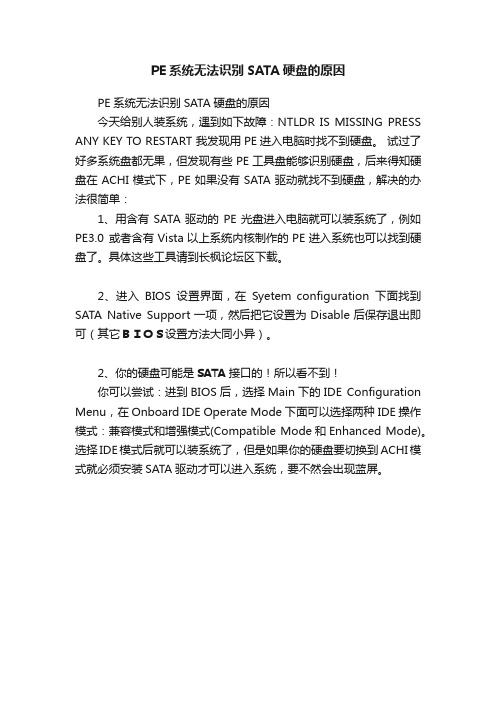
PE系统无法识别SATA硬盘的原因
PE系统无法识别SATA硬盘的原因
今天给别人装系统,遇到如下故障:NTLDR IS MISSING PRESS ANY KEY TO RESTART 我发现用PE进入电脑时找不到硬盘。
试过了好多系统盘都无果,但发现有些PE工具盘能够识别硬盘,后来得知硬盘在ACHI模式下,PE如果没有SATA驱动就找不到硬盘,解决的办法很简单:
1、用含有SATA驱动的PE光盘进入电脑就可以装系统了,例如PE3.0 或者含有Vista以上系统内核制作的PE进入系统也可以找到硬盘了。
具体这些工具请到长枫论坛区下载。
2、进入BIOS设置界面,在Syetem configuration下面找到SATA Native Support一项,然后把它设置为Disable后保存退出即可(其它BIOS设置方法大同小异)。
2、你的硬盘可能是SATA接口的!所以看不到!
你可以尝试:进到BIOS后,选择Main下的IDE Configuration Menu,在Onboard IDE Operate Mode下面可以选择两种IDE操作模式:兼容模式和增强模式(Compatible Mode和Enhanced Mode)。
选择IDE模式后就可以装系统了,但是如果你的硬盘要切换到ACHI模式就必须安装SATA驱动才可以进入系统,要不然会出现蓝屏。
笔记本电脑进入PE系统后识别不到硬盘
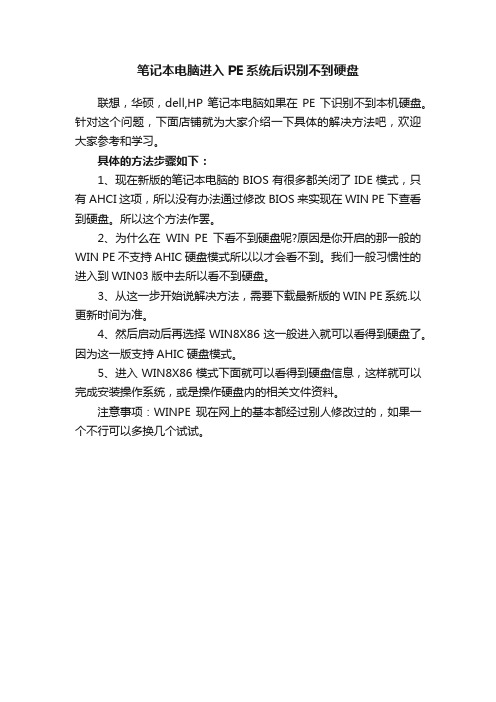
笔记本电脑进入PE系统后识别不到硬盘
联想,华硕,dell,HP笔记本电脑如果在PE下识别不到本机硬盘。
针对这个问题,下面店铺就为大家介绍一下具体的解决方法吧,欢迎大家参考和学习。
具体的方法步骤如下:
1、现在新版的笔记本电脑的BIOS有很多都关闭了IDE模式,只有AHCI这项,所以没有办法通过修改BIOS来实现在WIN PE下查看到硬盘。
所以这个方法作罢。
2、为什么在WIN PE下看不到硬盘呢?原因是你开启的那一般的WIN PE不支持AHIC硬盘模式所以以才会看不到。
我们一般习惯性的进入到WIN03版中去所以看不到硬盘。
3、从这一步开始说解决方法,需要下载最新版的WIN PE系统.以更新时间为准。
4、然后启动后再选择WIN8X86这一般进入就可以看得到硬盘了。
因为这一版支持AHIC硬盘模式。
5、进入WIN8X86模式下面就可以看得到硬盘信息,这样就可以完成安装操作系统,或是操作硬盘内的相关文件资料。
注意事项:WINPE现在网上的基本都经过别人修改过的,如果一个不行可以多换几个试试。
重装Win10系统找不到硬盘怎么解决?

重装Win10系统找不到硬盘怎么解决?
系统遇到难以解决的问题时,一般会选择重装系统,但是进入pe系统后发现找不到硬盘了,这该怎么办?不要着急,我给大家整理了win10系统找不到硬盘的完美解决方法。
遇到同样问题的用户需要注意了。
方法一:BIOS设置
1、按下开机键,然后不停的点击BIOS启动热键,不停的主板按键不同,在开机品牌logo界面下方一般会有显示,也可以尝试F
2、F12、ESC、Del这几个按键进入BIOS。
进入BIOS左右方向键切换至configuration(电脑配置项),找到SATA Controller Mode(硬盘模式)
2、将硬盘模式改为AHCI,按下F10保存更改进入PE即可正常安装系统。
此方法适用于重装win10系统时找不到硬盘,是win10原版镜像没有raid模式驱动导致。
方法二:更新驱动,初始化磁盘
1、右击此电脑,选择管理。
2、打开计算机管理后,点击左侧的设备管理器,查看磁盘驱动有没有安装,尝试进行更新一下驱动。
3、如果驱动安装正确的话就点击左侧的磁盘管理。
4、如果有未初始化的硬盘,就会自动弹出初始化的提示,总容量小于或等于2TB的硬盘,分区表可以选择MBR。
大于2T的可以选择gpt分区形式,不过要注意BIOS是uefi引导模式。
选择好后点击确定,再进行分区就
可以正常使用啦。
此方法适用于重装win10系统后找不到硬盘解决方法,可以有效解决90%的找不到磁盘问题。
启动电脑找不到硬盘的三大原因及解决方案

启动电脑找不到硬盘的三大原因及解决方案1000字
启动电脑找不到硬盘的三大原因及解决方案
电脑启动时找不到硬盘是很常见的问题,它会让你无法访问你的操
作系统和数据。
以下是电脑启动时找不到硬盘的三大原因及解决方案。
一、硬盘损坏
硬盘损坏是造成电脑启动时找不到硬盘的最常见原因。
硬盘损坏可
能是物理损坏或逻辑损坏,物理损坏包括磁头损坏、电路板损坏等,逻辑损坏包括文件系统出现问题、数据被删除等等。
解决方案:如果硬盘损坏是物理损坏,那么只有专业的硬盘维修人
员能够处理,如果损坏是逻辑性的,可以使用数据恢复软件来看看
是否能够找回数据。
如果电脑硬盘老化或损坏,可以考虑更换一块
硬盘来解决问题。
二、BIOS设置不正确
如果在电脑的BIOS设置中没有将硬盘作为启动设备或者没有正确设
置硬盘模式,就会导致电脑启动时找不到硬盘。
解决方案:在电脑开机时按照提示进入BIOS设置界面,检查启动顺
序是否正确,将硬盘设置为主启动设备。
还要确认硬盘模式设置正确,一般情况下可以设置为AHCI模式。
三、数据线连接问题
电脑启动时找不到硬盘也可能是硬盘连接数据线不良所致,数据线
连接不好可能会导致硬盘无法正常连接电脑。
解决方案:关机后检查数据线是否连接稳固,还要检查硬盘的供电
是否正常,重复这个步骤一定要细心,确保数据线连接稳固。
在你尝试解决电脑启动时找不到硬盘的问题时,记得先备份你的重
要数据。
如果你不知道如何解决这个问题,可以咨询专业人士。
能进pe系统但却看不到硬盘怎么办
能进pe系统但却看不到硬盘怎么办
推荐文章
笔记本电脑硬盘怎么样安装WIN7系统热度:win7系统笔记本怎么样给移动硬盘分区热度: Win10笔记本下怎么样自定义硬盘图标热度:笔记本电脑如何将系统转移到固态硬盘热度:笔记本进入PE 系统认不到硬盘怎么办热度:
有很多网友在学会了U盘装系统后,都会很热心的帮一些尚不懂装系统的朋友重装系统,但是有些时候却很尴尬的发现,有些电脑可以进入PE,但是却看不到硬盘,当时不知道究竟是怎么回事,今天店铺就为大家带来了能进pe系统但却看不到硬盘的解决方法,希望能够帮到大家。
能进pe系统但却看不到硬盘的解决方法
这台电脑是联想G5050的台式机,按住F12就可以进入开机启动选择项,最后一项可以进入设置bios。
进入以后却看不到系统硬盘,奇怪了。
接着我们用支持uefiU盘启动工具u启动,进入。
这次终于可以安装系统了,说白了,不认硬盘就是由于版本不一样。
不在PE里面显示的话,可以换一个版本的PE,可能就显示了。
就是这么做,如果你的大白菜启动不了,就试试带uefi功能的u 启动吧。
uefi启动速度更加快,和ssd硬盘在一起配合效果更好哦。
能进pe系统但却看不到硬盘的。
关于笔记本装机进入PE后不认硬盘及鼠标、键盘失灵和4K对齐
关于笔记本装机进入PE后不认硬盘及鼠标、键盘失灵和4K对齐环境:windows系统工具:系统启动盘(U盘)作为系统装机的老司机,在装系统的过程中遇到问题也是常有的事。
其实在装系统的过程中,遇到问题并可怕,可怕的是你因找不到问题解决的方法就此放弃。
系统装机本来就是一个特别繁琐的事情,特别是在BIOS的设置,不同的主板进入BIOS的方式是不同的,启动方式的设置方法也不一,但大同小异。
关于提到的4K对齐,主要针对的是固态硬盘。
问题描述:在系统装机过程中,可能你正确的设置了从U盘启动的方式,也顺利的进入了PE,但是在你进入PE之后,你发现你的鼠标、键盘都用不了失灵了,而且的你的系统启动盘也加载不出来以及电脑的硬盘也无法识别,此时你是不是特别的抓狂?特别的想砸电脑?其实都不要慌,解决这些问题都是非常简单的。
原因分析:导致上述情况的出现,原因无非就以下几种:1.PE感染了木马or病毒,并且被损坏,或PE跟不上时代了;2.鼠标插到了USB3.0的接口;3.硬盘模式不兼容(会导致系统无法读取相应的驱动,导致问题的关键)解决办法:进入BIOS修改硬盘的工作模式,以联想G40系列为例。
开机时,当出现Lenovo标志,同时按住Fn+F2组合键,即可进入到BIOS(还有另一种快捷的进入方法,不是一般的人,我不会说的,在此我就偷偷的跟你们说下,不要告诉任何人喔。
其实,联想G40系列的笔记本,在接外接电源的那个插槽的旁边,都有一个小小的按钮,不经意是不会看到的,细心的话就可以看到的,只要在开机的时候,按下去就可以进入BIOS了,而且还提供一个菜单的选择项,实在是完美的结合哈)。
话不多说,言归正传,进入BIOS后的界面,如图1-1所示。
图1-1 BIOS设置界面图以联想G40系列为例假如,若是没有经过相关的设置的话,那么的从启动进入PE之后的状况,从上图,可以看到U盘作为启动盘是没有被加载进来的,而且鼠标、键盘是出于失灵状态的。
进入U盘WindowsPE系统无法识别硬盘分区的原因解决方法
进入U盘WindowsPE系统无法识别硬盘分区的原
因解决方法
WinPE作用是方便大企业作出工作站和服务器的企划、给“原始设备制造商”(OEM)制造自定义的Windows操作系统、取代MS-DOS的磁片。
接下来是小编为大家收集的进入U盘Windows PE系统无法识别硬盘分区的原因解决方法,希望能帮到大家。
进入U盘Windows PE系统无法识别硬盘分区的原因解决方法
1、硬盘模式设置不正确
如果您遇到了pc不能识别硬盘,建议都想仔细阅读下本方法,并执行。
一般硬盘有AHCI和IDE常见两种模式,对于一些比较老的PE 工具来说,仅支持IDE模式,用户需要在Bios设置中,将硬盘模式设置为IDE即可,另外对于Win7以上系统或者固态硬盘,一般需要开启AHCI模式,因此如果遇到PE下无法识别硬盘,一般切换下模式即可。
2、硬盘故障(包括硬盘安装不当、硬盘本身硬件故障);
硬盘故障则主要是硬盘没连接好或者硬盘是坏的,对于这种情况大家可以看看、
3、PE工具版本过低
bios中能否识别到硬盘,如果bios中都无法识别到硬盘,基本可以说明硬盘没有安装好或者是硬盘本身有问题。
另外有些还可能是PE工具的问题,比如PE工具版本太低导致,低版本PE工具,一般需要将硬盘切换到IDE模式才可以识别。
看了“进入U盘Windows PE系统无法识别硬盘分区的原因解决方法”还想看:
1.怎么解决pe系统无法读取硬盘
2.电脑主板不识别硬盘怎么办
3.BIOS识别不了硬盘怎么办(GUID转MBR图解)
4.笔记本电脑进入PE系统后识别不到硬盘
5.笔记本电脑BIOS识别不了硬盘的解决方法。
解决WIN PE模式无法识别移动硬盘的方法
PE下右击我的电脑 管理--磁盘管理-可以看到移动硬盘的盘(磁盘1) 没有盘符的 , 右键磁盘1自行加上盘符。在磁盘管理下右键打开就ok了。
不过用PE装完系统后,重启前要把移动硬盘卸下,否则安装完系统后,硬盘盘符顺序会改变。
另外的方法:(没有测试不知行不行,只是也一起贴出来)
1法,用最新版的.PECMD.EXE加最新版的.PELOGON.EXE..的SHOW命令!
2法.用123MM做的SHOW命令!
3法.用WINPM..加载盘符.(这个就要一个一个分区的加载了)!
4 在出现读完Ramdisk 后出现字符型的滚动条时插移动硬盘
解决WIN PE模式无法识别移动硬盘的方法
2009-07-16 14:05
一直有个问题困扰我,就是在WINPE下,可以识别我的U盘,但是就是无法识别我的移动硬盘,真的很郁闷。当我插上移动硬盘的时候,总是提示说找到新硬件,并安装好了,但是在我的电脑就总也找不到。今天得闲去论坛上找了一些方法,原来是没有分配到盘符呀!在此贴出来,也是帮我记下了。等晚上试试这些方法有没有用。
- 1、下载文档前请自行甄别文档内容的完整性,平台不提供额外的编辑、内容补充、找答案等附加服务。
- 2、"仅部分预览"的文档,不可在线预览部分如存在完整性等问题,可反馈申请退款(可完整预览的文档不适用该条件!)。
- 3、如文档侵犯您的权益,请联系客服反馈,我们会尽快为您处理(人工客服工作时间:9:00-18:30)。
进入PE后找不到电脑硬盘的原因及解决方法
来源:U大侠时间:2014-08-06
如今,用U盘装系统已代替了之前的光驱了,U盘装系统方便、简单,是用户们的首选。
但是不少人在用U盘安装系统时都有遇到过,进入PE却找不到电脑硬盘的问题,这令许多用户们都烦恼不已。
今天U大侠小编就和大家说说解决进入PE后找不到电脑硬盘的小技巧吧!
问题原因:
在进入pe系统时因电脑硬盘模式不兼容而无法读取相应驱动所导致。
解决方法:
进入到bios设置中修改硬盘兼容模式后重新进入pe系统。
一、重启电脑,在出现电脑画面时按下对应快捷键进入bios,通常进入bios的快捷
键有del、f2与f1三个,在用户不知如何进入bios时可使用这些按键尝试进入。
在进入bios界面中,使用键盘上的左右键方向键选择Advanced,接着选择SATA Configuration,如下图所示:
bios界面
二、按回车键进入会见到SATA Mode Section,里面包含了AHCI和IDE两个选项,这
时我们选择IDE选项,按回合键确定后再按 F10进行修改设置保存。
最后重新尝试进入
到winpe系统就可以看到电脑硬盘了。
如下图所示:
bios界面。
